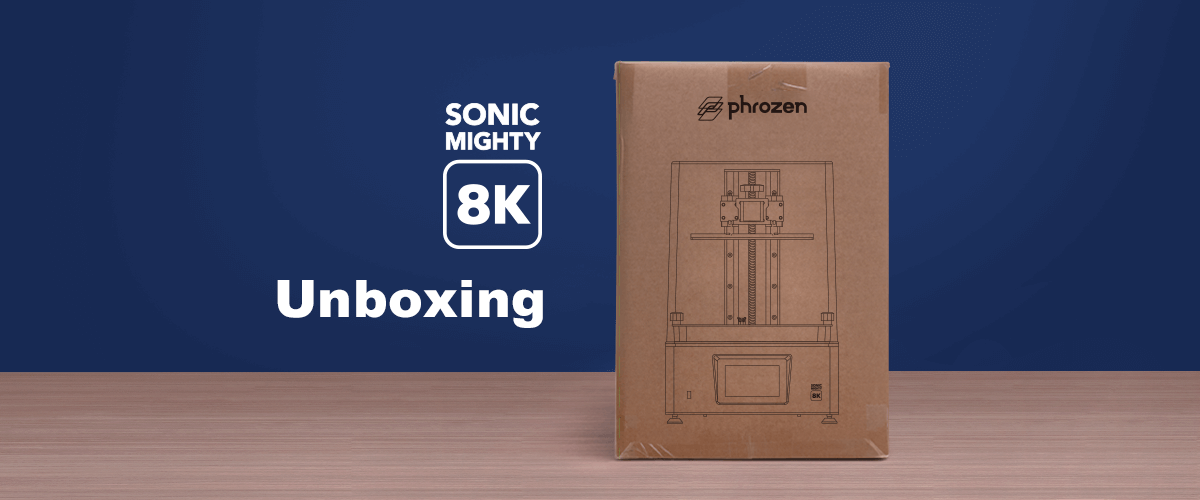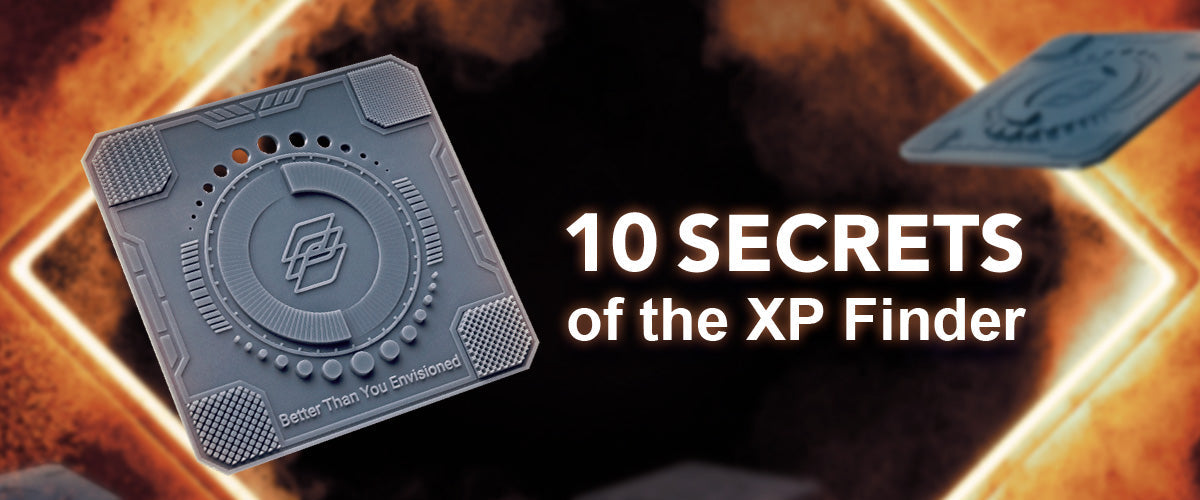Sonic Mighty 8K は、これまでの製品の力を結集するという Phrozen の野心的な取り組みです。 Sonic Mini 8Kと Phrozen 最大の樹脂 3D プリンタ– Sonic Mega 8Kの8K 解像度を引き継いで、 Sonic Mighty 8K は、大きな建築プレートと非常に繊細なディテールを印刷する機能の間の完璧なスイートスポットに到達します。
10 インチのモノラル LCD スクリーンとデュアル リニア レールを備えた 23.5 Z 軸を備えたSonic Mighty 8Kは、生産性と作業効率を大幅に向上させます。さらに、28㎛ 8K 解像度により、印刷経験に関係なく、誰でも簡単に鮮明でシャープなプリントを作成できます。
この記事では、 Sonic Mighty 8K樹脂 3D プリンターの開梱手順を説明し、箱に含まれるすべてのコンポーネントとツールを紹介します。
- 開梱: 箱から出してすぐ
- ツールボックスには何が入っていますか?
開梱: 箱から出してすぐ
各ボックスにはSonic Mighty 8K樹脂 3D プリンタが入っており、4 つのセクションのクッションで安全に包まれて保護されています。上クッション、中クッション、下クッション、インナークッションが含まれます。追加のツールボックスはアクリルカバーの内側に配置されます。それでは、 Sonic Mighty 8Kを開梱する手順を段階的に見ていきましょう。
ステップ 1: 箱を慎重に開き、切り込みが深すぎないことを確認してください。
ステップ 2: 3D プリンターを箱から取り出し、平らで安定した場所に置きます。

ステップ 3: プリンタからプラスチックを取り外します。

ステップ4: アクリルカバーを取り外し、ツールボックスとインナークッションを取り出します。

ツールボックスには何が入っていますか?
ツールボックスには、 Sonic Mighty 8Kをセットアップするための重要なツールと、樹脂 3D プリントを常に最高の状態に保ち、プリントできる状態に保つためのツールが含まれています。

*重要: 次のステップに進む前に、ツールボックスにすべてが含まれているかどうかを再確認し、各ツールの使用方法を必ず理解してください。
ユーザーマニュアル
ユーザーマニュアルには、ユーザーがSonic Mighty 8Kをセットアップするための重要な情報が含まれています。これには、デバイスの機能と能力の紹介、印刷前の基調講演、樹脂3D プリンターをセットアップするためのステップバイステップのチュートリアルが含まれます。
アフターサービスと保証証明書
3D プリンター(またはマシンの部品) が損傷しているか、正常に機能していない場合に備えて、保証証明書を参照して3D プリンターのシリアル番号を確認してください。また、 3D プリントチュートリアルと Phrozen の保証ポリシー用の QR コードも提供します。
手袋
樹脂との直接接触は避けてください。これには、身体や衣服のあらゆる部分が含まれます。印刷中や樹脂の使用中は、マスク、ゴーグル、手袋などの PPE (個人用保護具) を着用することをお勧めします。
スクレーパーセット
金属スクレーパーは印刷後に造形プレートからモデルを剥がすのに使用し、プラスチックスクレーパーは印刷後にレジンバットを清掃したり、FEP フィルムや LCD 画面に付着した硬化したレジンを除去するために使用します。
※重要:FEPフィルムに付着した硬化樹脂の除去に金属スクレーパーを使用しないでください。
アダプタ
デバイスを起動するには、アダプターをSonic Mighty 8Kに接続する必要があります。
六角レンチ
ツールボックスに含まれる六角レンチは、Z 軸キャリブレーション テストの実行中にビルディング プレートのネジを緩めたり締めたりすることを目的としています。
プラスチック漏斗
プラスチック製漏斗は、印刷後の余分な樹脂を濾過するために使用されます。プラスチック製漏斗を樹脂ボトルのキャップの上に置き、樹脂をボトルに戻します。
USB
Sonic Mighty 8K は、 Wi-Fi とイーサネットだけでなく、USB ドライブのファイル転送もサポートしています。 USB は3D プリントファイルの保存に使用されます。それを樹脂 3D プリンタに接続すれば準備完了です。
Wi-Fiアダプター
インターネット接続とファイルのインポート機能をサポートするために、ツールボックスに Wi-Fi アダプターが含まれています。接続を選択した場合は、イーサネット ケーブルを使用することもできます。インターネット接続機能の詳細については、 ここをクリックしてください。